
ภาพตัดบางส่วน (ขยาย 150%)
7/3/48
และแล้ว www.jyguide.com ก็ปรับโฉมหน้าปกใหม่อีกรอบแล้วครับ เพื่อต้อนรับ
เวอร์ชั่นใหม่ "จิ้งจอกภูเขาหิมะ(จิ้งจอกเหินทะยานฟ้า" ที่กำลังจะมา พอดีเห็นว่าแพชท์
นี้จะมีวิชาใหม่ๆ เช่นสองมือขัดแย้ง กับกระบี่ดรุณีใจสงบด้วย ซึ่งเป็นวิชาของเซียวเหล่งนึ้ง
ที่ตอนอ่านมังกรหยกภาคเอี้ยก้วยแล้วรู้สึกชอบมากๆ ก็เลยมีแนวคิดจะวาดภาพวิชานี้มั่ง
เลยออกแบบเป็นศิษย์สุสานโบราณใช้กระบี่คู่ก็แล้วกัน (วาดเซียวเหล่งนึ้งไม่ไหวเพราะสวยเกิน ^^)
สำหรับเครื่องมือที่ใช้วาดก็เป็นโปรแกรม Illustrator10 ยอดฮิตนั่นเองครับ (ตอนนี้เค้าใช้เวอร์ชั่น CS กันหมดแล้วมั้ง)
ส่วนเทคนิคการวาดผมเพิ่งฝึกได้ไม่นานนะ ส่วนใหญ่ก็แอบขโมยเรียนมาจากเวป
www.kannadesign.com ของคุณ Kanna ครับ
ใครสนใจทางด้านนี้ก็แนะนำให้เริ่มต้นเรียนที่
เวปของจารย์kannaได้นะครับ.....
ของ vector
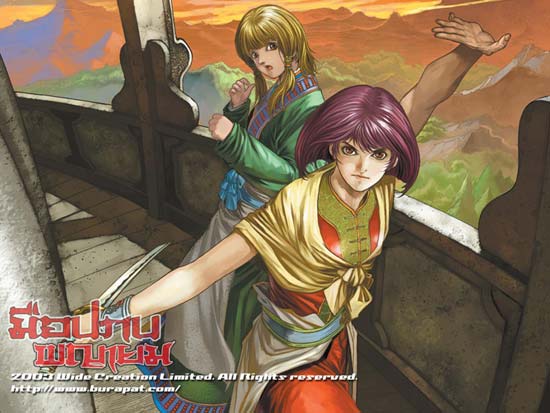

หลังจากเลือกภาพได้แล้ว ก็กำหนดร่างภาพใหม่ขึ้นมาตามแนวตา-จมูก-ปาก เป็นกากบาทตามหลักวาดรูปพื้นฐาน
1.หลังจากกำหนดคร่าวๆว่าจะวาดรูปแนวไหนก็ต้องเริ่มหาสิ่งที่เป็นแรงบันดาลใจ กันล่ะ สำหรับภาพ"กระบี่ใจสงบ" นี้ผมได้แรงบันดาลใจจาก wpp ของการ์ตูนมือปราบพญายม (หรืออีกชื่อคือ "สี่ยอดมือปราบ" ผลงานเขียนของ "อุนสุยอัน" นักเขียนรุ่นใหม่) ภาพนี้ย่อมาจากต้นฉบับจากเวป www.burapat.com ภาพ http://www.burapat.com/images/gallery/Four%20Detective/l/fd016.jpgขนาดจริง 1024*768
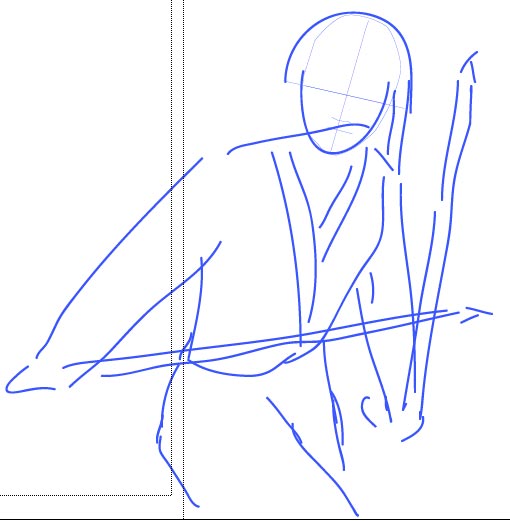
2.สร้างเลเยอร์ใหม่ขึ้นมาจากนั้นก็ใช้ brush tool ตวัดเส้นร่างภาพคร่าวๆก่อน
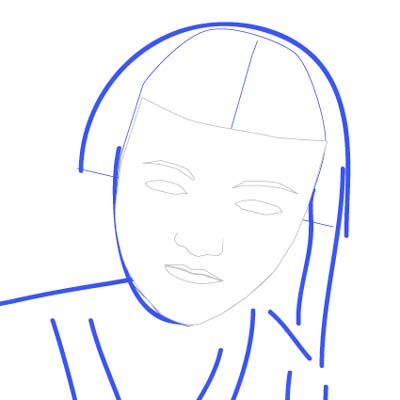
3. จากนั้นสร้าง layer ใหม่ขึ้นมาอีกแล้วใช้ pen tool ร่างเส้นใบหน้าอีกขั้นหนึ่ง
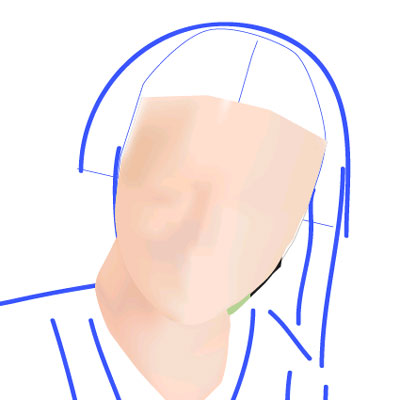
4. หลังจากนั้นสร้างเลเยอร์ใหม่อีก แล้วใช้ select tool (A) คลิกเลือก โครงหน้าที่ร่างไว้ที่เลเยอร์ที่แล้ว (เลือกมาเฉพาะแนวเส้นโครงหน้า) แล้ว copy แล้วคลิกเลือกที่ layer ที่สร้างใหม่ แล้วทำการ paste in front (Ctrl + F) จากนั้นทำการเติมสีใบหน้า จะได้ใบหน้าเป็นสีพื้น ขั้นต่อไปเราจะไล่น้ำหนักสี ด้วย mesh tool (U) โดยเลือก mesh แล้วกดที่ใบหน้า โดยเริ่มที่แนวจมูกก่อน เพราะมีน้ำหนักเด่นชัดที่สุด เมื่อกด mesh แล้วโครงหน้าจะปรากฏเส้น mesh ขึ้น จากนั้นก็คลิกเลือกสี โดยกำหนดให้สีน้ำหนักเข้มขึ้น แล้วคลิกไล่น้ำหนัก ไปเรื่อยๆ จนได้น้ำหนักใบหน้าคร่าวๆ ดังภาพ
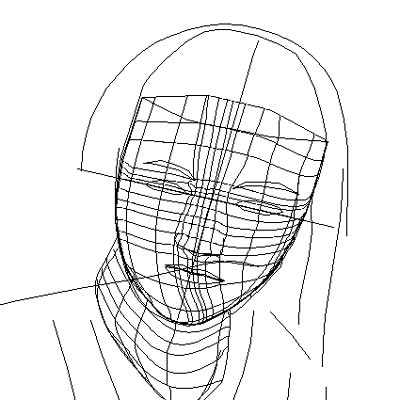
ภาพ mesh ใบหน้า
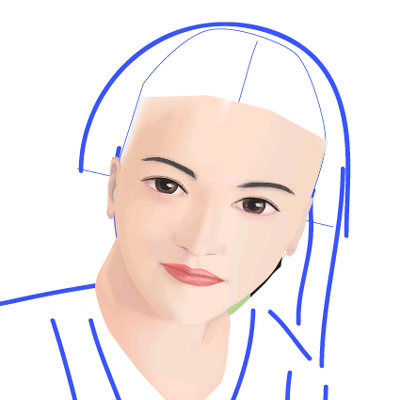
5.หลังจากนั้นก็สร้างเลเยอร์ใหม่ขึ้นมาอีก เลเยอร์นี้ไว้สำหรับวาด รายละเอียดใบหน้าคือดวงตา,คิ้ว, จมูก,ปาก โดยก่อนวาดก็ปิดตา เลเยอร์ mesh ใบหน้าเสียก่อน แล้ววาดตามแนวที่เราวาดไว้ตอนแรก

6. ขั้นต่อไปสร้างเลเยอร์ขึ้นมาใหม่อีก สำหรับวาดเสื้อผ้า สำหรับแบบเสื้อผ้าก็นึกๆเอาครับ เริ่มลงสีพื้นเสื้อผ้าก่อน จากนั้น ในส่วนของลายผ้าใช้การสร้าง symbol ขึ้นมาใหม่สองอัน ( ดูวิธีสร้าง symbol ) คือรูปดอกไม้กับใบไม้ จากนั้นใช้ symbol sprayer พ่นsymbol ลงบนเสื้อผ้าเป็นลวดลาย แล้วกำหนด transparent ของ symbol เป็น luminosity และกำหนดค่า opacity ตามเหมาะสม(น้อยๆ)

7.ต่อไปเป็นการวาดเส้นผม โดยสร้างเลเยอร์ใหม่ขึ้นมาอีก สำหรับวาดรองพื้นเส้นผม เลเยอร์นี้ไม่ต้องลงรายละเอียด มากแค่ลงสีดำพอกำหนดทรงผมเอาก็พอ....

8. จากนั้นสร้างเลเยอร์ใหม่ขึ้นมาอีกสำหรับเก็บรายละเอียด
ของทรงผมเพิ่มเติม.
(ดูวิธีการวาดเส้นผม-ของคุณkanna)

9. ขั้นสุดท้ายเป็นการเก็บรายละเอียดเส้นผม โดยสร้างเลเยอร์ใหม่ขึ้นมาอีก แล้ววาดเส้นผมด้วย การใช้ pen tool แบบเดิมวิธีการที่ใช้ก็คล้ายๆ กับที่คุณคันนะสอนครับ เพียงแต่ภาพนี้ผมใช้ pen tool อย่างเดียว
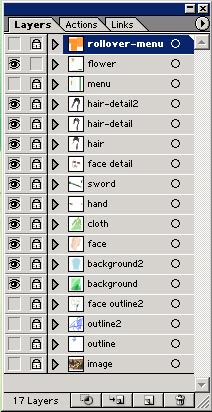
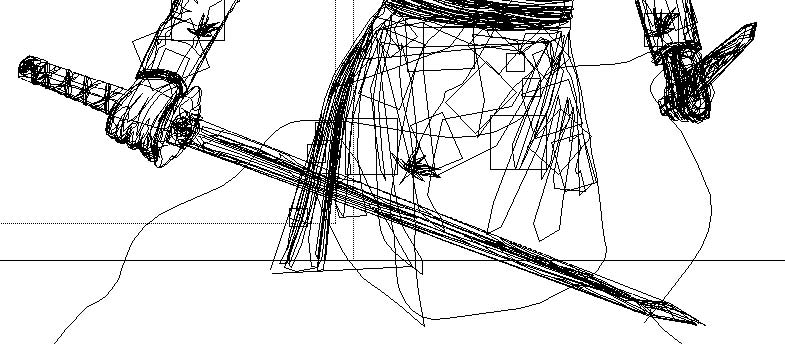
outline รายละเอียดมือและกระบี่
Contact: webmaster@jyguide.com , jyguide@yahoo.com
ข้อมูลเกมส์มังกรหยกออนไลน์: 100 % Un-official
CSS dedicated site
ขอขอบคุณข้อมูลจากจอมยุทธทุกท่าน


